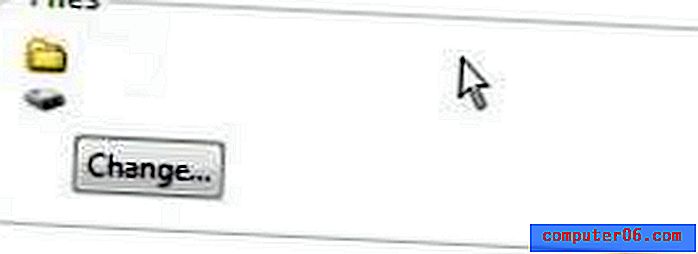CrashPlan Yedekleme Talimatları
Bir felaket durumunda verilerinizin kopyalarını oluşturmanıza yardımcı olan birçok yedekleme seçeneği vardır, ancak bunların tümü ücretsiz değildir ve hepsi yedeklemek istediğiniz dosyaları belirtmenize izin vermez. Ancak bu CrashPlan yedekleme talimatlarını takip etmek, yedeklemek istediğiniz belirli dosyaları seçmenize izin verecektir.
CrashPlan'ın ücretsiz sürümü, verilerinizi ağınızdaki diğer bilgisayarlara veya bağlı bir harici sabit sürücüye yedeklemenizi sağlar. Dosyalarınızı çevrimiçi olarak yedeklemek istiyorsanız, CrashPlan'ın çevrimiçi yedekleme hizmetine ücretli bir abonelik satın almanız gerekir. Ek CrashPlan yedekleme talimatları için okumaya devam edin.
Bu CrashPlan yedekleme talimatları, bilgisayarınız her açıldığında ve belirlenen yedekleme konumunuza bağlanabildiğinde CrashPlan'ı belirtilen dosyalarınızı sürekli olarak yedekleyecek şekilde yapılandırır.
Adım 1: CrashPlan indirme sayfasına gidin, ardından CrashPlan'ı indirin ve bilgisayarınıza kaydedin.
CrashPlan indirme bağlantısı
Bu CrashPlan yedekleme talimatları seti, bir İnternet bağlantınız ve ağınızdaki diğer bilgisayarlara dosya yazabilmeniz üzerine kuruludur. Ancak bu özelliği kullanmak istemiyorsanız, dosyalarınızı yerel olarak bağlı bir harici sabit sürücüye kaydetmek için CrashPlan yedekleme talimatlarını uygulayabilirsiniz.
Adım 2: İndirilen dosyayı çift tıklatın, ardından yüklemeyi tamamlamak için yönergeleri izleyin.
Yükleme işlemi sırasında bir hesap oluşturmanız gerekir. Daha sonra yükleme işlemini tekrarlayarak ve yükleme işlemi sırasında “Mevcut Bir Hesap Kullan” seçeneğini tıklayarak CrashPlan'ı diğer ağa bağlı bilgisayarlara yükleyebilirsiniz.
Adım 3: CrashPlan'ı başlatın.
Kurulumu tamamladıktan hemen sonra CrashPlan açılmazsa, ekranın sağ alt köşesindeki sistem tepsisindeki CrashPlan simgesini tıklayabilirsiniz. CrashPlan seçeneği yeşil bir evdir.
Belirli Dosyalar için CrashPlan Yedekleme Talimatları
Bilgisayarınızda CrashPlan açıldıktan sonra -
Adım 1: CrashPlan penceresinin sol üst köşesindeki “Yedekle” ye tıklayın.

Adım 2: Pencerenin "Hedefler" bölümünden istediğiniz yedekleme konumunu tıklayın.
CrashPlan'ı yapılandırdığınız başka bir bilgisayara yedeklemek için “Başka Bir Bilgisayar” seçeneğini veya bağlı bir harici sabit sürücüye yedeklemek için “Klasör” seçeneğini tıklatın.
Adım 3: Pencerenin ortasındaki “Değiştir” düğmesine tıklayın.